CAD的图层功能如何使用?
溜溜自学 室内设计 2022-12-26 浏览:476
大家好,我是小溜,在CAD画图中,图层起着至关重要的作用。它决定了你画图的调理,画图基本的属性。所以图层工具是非常重要的,今天我们就来一起熟悉一下CAD的图层功能如何使用的吧!
工具/软件
硬件型号:机械革命极光Air
系统版本:Windows7
所需软件:CAD2007
方法/步骤
第1步
打开CAD,右上角就能看到图层管理器,如下图。


第2步
新建图层,点击新建,如下图,建议一张图一种线性用一个图层,图框标注另外一个图层,并对图层加以注明。如下图:

第3步
图层下,线颜色的修改,如下图,点击圈圈位置即可选择颜色,即可修改。
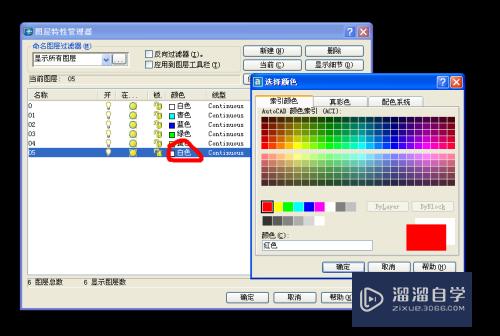
第4步
线型修改,要把线改成虚线还是点虚线,还是点点,任你选择。如下图,加载——选择虚线——确定——加载好虚线并选择再确定,即可画出虚线。

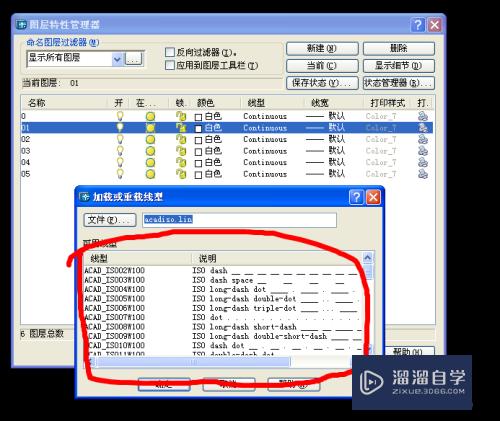
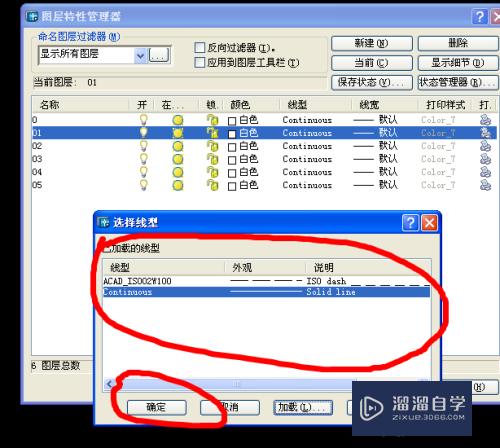
第5步
设置线粗——如下图,点击选择线粗——确定——即可。

第6步
隐藏图层,如下图3个图层,点灭下图灯泡,确定,红色线图层即消失。
如下“国”变成“玉”
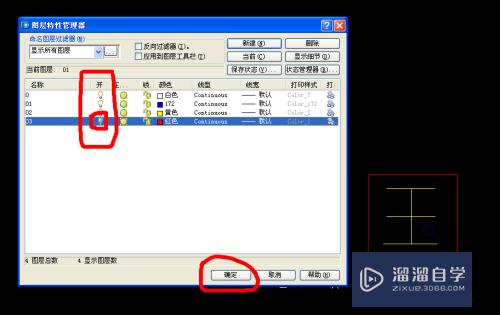

第7步
下图为一个调理清晰的工程图纸图层
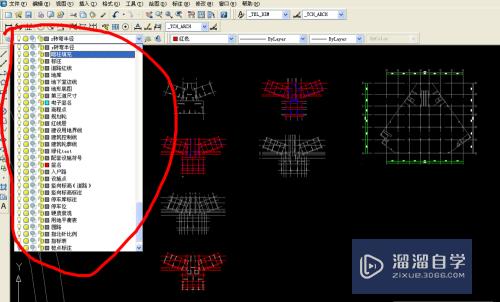
注意/提示
好啦,本次关于“CAD的图层功能如何使用?”的内容就分享到这里了,跟着教程步骤操作是不是超级简单呢?快点击下方入口观看免费教程→→
相关文章
距结束 06 天 10 : 35 : 06
距结束 01 天 22 : 35 : 06
首页









